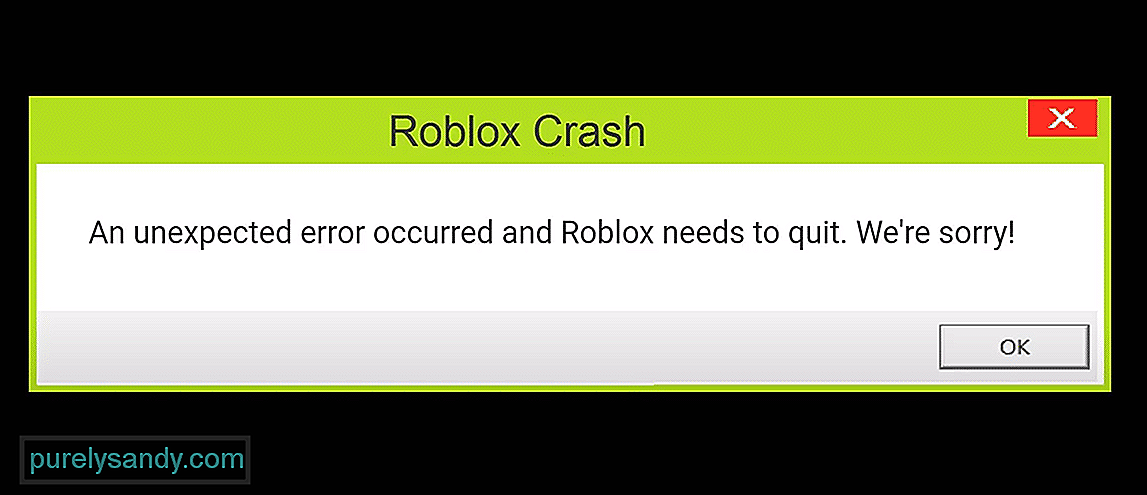Roblox crash что делать
Ошибка — An error occurred while starting roblox
Иногда приложения и игры могут давать сбой. Одной из распространенных ошибок в Роблоксе стало «an error occurred while starting roblox». Возникает тогда, когда пользователь запустил игру, но произошла системная ошибка. Решить её можно при помощи нескольких методов.
Как исправить ситуацию?
Первый способ, который помог множеству игроков – удалить и переустановить игру. Чтобы избавиться от всех программных компонентов, пользователь должен зайти в «Удаление или изменение программ» и отыскать среди списка Роблокс. После этого пройтись по всем папкам, где может находиться игра. Полное удаление гарантирует, что переустановить снова можно верно и без различных проблем.
Второй способ: отключение антивируса. Как и в первом, переустановить игру придется. Иногда программы по защите компьютера от различных вредоносных файлов, могут отреагировать на самые безобидные объекты. Если Роблокс был установлен, то его можно занести в безопасные приложения и открыть при помощи прав Администратора. В некоторых случаях проблема заключается в обновлении игры.
Третий метод: отключить прокси-сервер. Такая проблема встречается не у всех, но может повлиять на возможность запуска. Решается на примере Windows : зайти в настройки сети в нижней панели и перейти в «Центр управления сетями и общим доступом». В открывшемся окне найти пункт «Свойства браузера» и перейти на вкладку «Подключение». В разделе «Настройка сети», снять галочку с пункта «Использовать прокси-сервер». Если же отметка не была установлена, то нажать два раза и перезапустить устройство.
FAQ по ошибкам Roblox: не запускается, черный экран, тормоза, вылеты, error, DLL
Необходимое ПО для Roblox
Мы настоятельно рекомендуем ознакомиться со ссылками на различные полезные программы. Зачем? Огромное количество ошибок и проблем в Roblox связаны с не установленными/не обновлёнными драйверами и с отсутствием необходимых библиотек.
Низкий FPS, Roblox тормозит, фризит или лагает
Современные игры крайне ресурсозатратные, поэтому, даже если вы обладаете современным компьютером, всё-таки лучше отключить лишние/ненужные фоновые процессы (чтобы повысить мощность процессора) и воспользоваться нижеописанным методами, которые помогут избавиться от лагов и тормозов.
Лучшие видеокарты для комфортной игры в 1080p
Roblox вылетает в случайный момент или при запуске
Ниже приведено несколько простых способов решения проблемы, но нужно понимать, что вылеты могут быть связаны как с ошибками игры, так и с ошибками, связанными с чем-то определённым на компьютере. Поэтому некоторые случаи вылетов индивидуальны, а значит, если ни одно решение проблемы не помогло, следует написать об этом в комментариях и, возможно, мы поможем разобраться с проблемой.
Как увеличить объём памяти видеокарты? Запускаем любые игры
Отсутствует DLL-файл или ошибка DLL
Для решения проблемы необходимо отыскать и вернуть в папку пропавшую DLL-библиотеку. И проще всего это сделать, используя специально созданную для таких случаев программу DLL-fixer – она отсканирует вашу систему и поможет отыскать недостающую библиотеку. Конечно, так можно решить далеко не любую DLL-ошибку, поэтому ниже мы предлагаем ознакомиться с более конкретными случаями.
Ошибка d3dx9_43.dll, xinput1_2.dll, x3daudio1_7.dll, xrsound.dll и др.
Ошибка MSVCR120.dll, VCRUNTIME140.dll, runtime-x32.dll и др.
Ошибки с названием «MSVCR» или «RUNTIME» лечатся установкой библиотек Microsoft Visual C++ (узнать, какая именно библиотека нужна можно в системных требованиях).
Избавляемся от ошибки MSVCR140.dll / msvcr120.dll / MSVCR110.dll и других DLL раз и навсегда
Распространённые сетевые ошибки
Не вижу друзей / друзья в Roblox не отображаются
Неприятное недоразумение, а в некоторых случаях даже баг или ошибка (в таких случаях ни один способ ниже не поможет, поскольку проблема связана с серверами). Любопытно, что с подобным сталкиваются многие игроки, причём неважно, в каком лаунчере приходится играть. Мы не просто так отметили, что это «недоразумение», поскольку, как правило, проблема решается простыми нижеописанными способами:
Создателю сервера нужно открыть порты в брандмауэре
Многие проблемы в сетевых играх связаны как раз с тем, что порты закрыты. Нет ни одной живой души, друг не видит игру (или наоборот) и возникают проблемы с соединением? Самое время открыть порты в брандмауэре, но перед этим следует понимать как «это» работает. Дело в том, что программы и компьютерные игры, использующие интернет, для работы требуют не только беспроблемный доступ к сети, но и вдобавок открытые порты. Это особенно важно, если вы хотите поиграть в какую-нибудь сетевую игру.
Часто порты на компьютере закрыты, поэтому их следует открыть. Кроме того, перед настройкой нужно узнать номера портов, а для этого для начала потребуется узнать IP-адрес роутера.
3 formas de corregir un error inesperado que ha ocurrido en Roblox (12.02.21)
Roblox es una plataforma en línea para jugar millones de juegos. Es una de las plataformas sociales más grandes que se puede utilizar tanto para crear como para jugar diferentes juegos. Todo lo que tienes que hacer es instalar el cliente de Roblox en tu dispositivo.
Luego, puedes crear un perfil y comenzar a jugar a innumerables juegos. Como los jugadores son completamente libres de crear los juegos que quieran, puede esperar ver algunas de las ideas más exclusivas en los juegos de Roblox. ¡Desde ser una parodia tonta hasta una idea completamente nunca antes vista en un juego, Roblox lo presenta todo!
Lecciones populares de Roblox
Hemos notado que varios usuarios Error al intentar ejecutar cualquier juego a través de Roblox Studio. Según ellos, cada vez que intentan iniciar un juego, aparece un error que indica «Se ha producido un error inesperado y Roblox debe cerrarse». ¡Lo lamentamos!» ocurre.
Mediante el uso de este artículo, le brindaremos varias formas de solucionar este problema. Entonces, ¡comencemos!
La mayoría de los usuarios que enfrentaban este problema parecían estar ejecutando una versión anterior de el cliente. Es por eso que después de la actualización, solucionaron el problema. Es por eso que también le sugerimos que verifique la versión que está ejecutando actualmente. Si es una versión anterior, intente actualizarla. También podría ser que la versión más nueva esté causando problemas, por lo que es posible que deba probar una versión anterior.
Asimismo, asegúrese de que todo lo demás, como los controladores, esté actualizado. De lo contrario, actualícelos manualmente.
A veces, una aplicación puede comenzar a actuar si no tiene los permisos de Windows. Para asegurarse de que esto no suceda, lo que pueden hacer los usuarios es ejecutar ese programa como administrador.
En tu caso, Roblox también podría estar sufriendo el mismo problema. Intente ejecutar Roblox como administrador para ver si eso ayuda o no.
En caso de que tenga un archivo dañado o faltante en Roblox, no incluso un solo juego funcionará correctamente. Esto nos lleva a creer que podría haber algún problema con la versión que está ejecutando actualmente. Si es así, entonces todo lo que tienes que hacer es realizar una reinstalación nueva.
Para hacer esto, primero tendrás que borrar completamente Roblox de tu computadora. Continúe con la instalación de la última versión de Roblox después de haberlo hecho.
Conclusión
Estas son las 3 formas en que puede solucionar » Se produjo un error inesperado y Roblox debe cerrarse. ¡Lo lamentamos!». Si ninguno de estos pasos funciona, le recomendamos que se ponga en contacto con el servicio de atención al cliente de Roblox para obtener más ayuda sobre este asunto.
Video de Youtube: 3 formas de corregir un error inesperado que ha ocurrido en Roblox
Как исправить ошибку Roblox crash
Roblox – одна из потрясающих онлайн-платформ для создания и воспроизведения пользовательских видеоигр. Однако каждая игровая платформа и ее игры имеют несколько проблем, с которыми сталкивается большинство игроков. То же самое происходит с игроками Roblox, потому что он постоянно дает сбои, и игроки не могут продолжить свой игровой процесс. Если вы также столкнулись с той же проблемой, вы можете полностью следовать этому руководству по устранению неполадок, чтобы исправить ее.
Почему Roblox продолжает вылетать?
Как мы уже упоминали, нет ничего необычного в причинах сбоя. Большинство проблем, связанных со сбоями игры на ПК, могут возникать по следующим причинам. Давайте быстро взглянем на это.
Как исправить сбои Roblox | 2021
Если вы хотите исправить случайные сбои игр Roblox на своем ПК / ноутбуке, настоятельно рекомендуется сначала проверить системные требования игры. Убедившись, что ваш компьютер достаточно хорош для запуска игры, вы можете использовать другие методы один за другим, чтобы решить проблему.
1. Запустите программу от имени администратора.
Обязательно запустите файл игры (exe) от имени администратора в вашей системе Windows, чтобы предоставить ему надлежащий доступ. Для этого:
2. Обновите графический драйвер
Когда дело доходит до игровых проблем, нет ничего важнее обновления Windows и графических драйверов. Просто посетите официальный сайт производителя видеокарты и получите последний патч. Пользователи графических процессоров Nvidia могут перейти по этой ссылке, а пользователи графических процессоров AMD – здесь.
Между тем, пользователи могут использовать опцию диспетчера устройств, чтобы легко обновить свой графический драйвер. Сделать это:
3. Обновите Windows
Обновление сборки ОС Windows всегда важно для пользователей ПК, а также для компьютерных геймеров, чтобы уменьшить количество сбоев в системе, проблем с совместимостью и сбоев. Между тем, последняя версия в основном включает в себя дополнительные функции, улучшения, исправления безопасности и многое другое. Для этого:
4. Закройте фоновые выполняющиеся задачи.
Ненужные фоновые задачи или программы могут съедать много системных ресурсов, таких как использование ЦП или памяти, что буквально снижает производительность системы. Следовательно, довольно часто возникают сбои при запуске, запаздывание, отсутствие загрузки. Просто закройте все ненужные фоновые задачи полностью. Сделать это:
5. Установите высокий приоритет в диспетчере задач.
Сделайте свою игру приоритетной в более высоком сегменте с помощью диспетчера задач, чтобы система Windows запускала игру должным образом. Сделать это:
6. Временно отключите антивирусную программу.
Скорее всего, ваша антивирусная программа каким-то образом препятствует правильной работе игровых файлов в системе Windows. Лучше временно отключить антивирусную программу на вашем компьютере, прежде чем играть в игру, и тогда вы сможете легко определить виновника.
7. Отключите брандмауэр Windows или антивирусную программу.
8. Изменение качества графики Roblox
Иногда более высокое качество графики в настройках игры может потреблять много системных ресурсов, а также мощность, которая в основном снижает производительность в игре и вызывает сразу несколько проблем. Между тем, если ваш компьютер недостаточно мощный для игр, настоятельно рекомендуется установить низкое качество графики для оптимальной производительности.
9. Отрегулируйте настройки Discord.
10. Настройте параметры панели управления Nvidia.
После этого перезагрузите компьютер и проверьте, решена ли проблема с отказом Roblox или нет.
11. Измените настройки панели управления AMD.
12. Удалить временные файлы
13. Установите скорость процессора и графики по умолчанию.
Поскольку большинство пользователей всегда хотят использовать сверхвысокую производительность ЦП и ГП с самого первого дня. Итак, большинство пользователей либо покупают разогнанную версию, либо вручную увеличивают скорость разгона. Итак, если вы также разогнали скорость своего графического процессора и после этого у вас возникли проблемы, связанные с узким местом, задержкой или сбоями, просто установите его в режим по умолчанию.
Вы также можете использовать инструмент MSI Afterburner или приложение Zotac firestorm, чтобы снизить тактовую частоту. После этого вы можете запустить игру Roblox, чтобы проверить, вылетает ли она при запуске или нет.
14. Удалите и переустановите Roblox.
Если ни один из вышеперечисленных методов не помог вам, выполните полную переустановку игры Roblox.
Вот и все, ребята. Надеемся, это руководство было вам полезно. Вы можете оставить комментарий ниже по любым вопросам.
Как исправить ошибку Roblox Crash | ПК | НОВОЕ и ОБНОВЛЕННОЕ 2021
Не могу войти в Call Of Duty Mobile из-за ошибки авторизации
Простые шаги для удаления родительского контроля PS4 | 2020 | НОВЫЙ учебник!
Лучшие настройки ПК для Call Of Duty Warzone для увеличения FPS
Мы получаем сообщения о том, что многие игроки сталкиваются с раздражающей ошибкой Roblox Crash. Полное сообщение об ошибке гласит: Произошла непредвиденная ошибка, и Roblox необходимо завершить работу. Мы сожалеем! Это сообщение об ошибке обычно появляется в Roblox Studio, но может также появляться при попытке загрузить игру.
Если вы столкнулись с этой проблемой и не знаете, как ее исправить, ознакомьтесь с приведенными ниже решениями.
Почему Roblox продолжает давать сбой?
Если Roblox продолжает сбой на вашем ПК, это может быть вызвано одной из следующих причин:
Ограничение оборудования.
В отличие от консольных и мобильных игроков, которым не нужно беспокоиться о том, может ли их устройство поддерживать игру, игроки на ПК должны проверить, соответствует ли их компьютер минимальным системным требованиям. Очень важно, чтобы ваш компьютер мог поддерживать игру, в которую вы пытаетесь играть, чтобы избежать сбоев, проблем с производительностью и ошибок, таких как неожиданная ошибка Roblox.
Если вашему компьютеру более 5 лет и он не предназначен для игр, он может не запускать игру или даже не загружать игру.
Хорошая новость в том, что для нормальной работы Roblox не нужен мощный компьютер. Даже приличный ПК с Windows должен без проблем загрузить его.
Чтобы проверить системные требования Roblox, перейдите по этой ссылке.
Устаревшие драйверы.
Помимо правильных аппаратных компонентов, еще одним важным компонентом, который вы должны учитывать, является ваша видеокарта или графический процессор. Опять же, вам не нужен высокопроизводительный графический процессор для игры в Roblox, но вы должны убедиться, что драйверы постоянно обновляются.
Драйверы похожи на мини-операционную систему для вашего графического процессора, и если эти драйверы не обновлены, они могут вызвать конфликт с ОС Windows.
Повреждены игровые данные.
Еще одна возможная причина, по которой Roblox может постоянно зависать от вас с сообщением об ошибке «Произошла непредвиденная ошибка, и Roblox необходимо завершить. Приносим извинения! », Это может быть связано с плохими игровыми файлами.
Игровые данные могут быть повреждены, если вы прервете работу компьютера, когда он пытается «сохранить» ваш прогресс, или когда вы пытаетесь что-то установить.
Чтобы избежать проблем, связанных с повреждением данных игры, убедитесь, что вы не выключаете питание и не выключаете компьютер, пока он пытается обновить или «сохраняет» игру.
Медленное подключение к интернету.
Для некоторых геймеров основная причина, по которой Roblox дает сбой, заключается в их медленном или прерывистом подключении к Интернету. Если кажется, что Roblox не загружается или вылетает в середине игры, когда вы находитесь в сети, вы можете попробовать улучшить подключение к Интернету.
Помехи от стороннего программного обеспечения.
Определенное программное обеспечение безопасности и другие программы могут блокировать или мешать работе Roblox. Если у вас есть антивирусное программное обеспечение, попробуйте закрыть его во время игры в Roblox, чтобы посмотреть, будет ли это иметь значение. Если Roblox работает нормально при выключенном антивирусе, скорее всего, он заблокирован этим программным обеспечением.
Как исправить ошибку сбоя Roblox?
Если у вас возникла проблема со сбоем Roblox, вы можете попробовать несколько решений. Давайте рассмотрим каждое из этих решений ниже.
Исправление №1: проверьте наличие обновлений.
Если кажется, что у вас возникла проблема с загрузкой игры через Roblox Studio, или если после некоторого времени игры происходит сбой, убедитесь, что программная среда ПК обновлена. Это означает проверку обновлений для следующего:
Также могут быть некоторые редкие случаи, когда недавно обновленный игровой клиент вызывает сбой. В этой ситуации вам следует попробовать вернуться к предыдущей версии игры.
Исправление №2: удалите Roblox Player и удалите папку Appdata.
Если все обновлено, но Roblox по-прежнему дает сбой, следующее решение, которое вы можете попробовать, — это полностью удалить игру. Для этого есть два шага. Сначала удалите игру, а затем удалите папку appdata.
Чтобы удалить Roblox, выполните следующие действия:
Если вы используете Windows 8 или более раннюю ОС, вам следует подумать об использовании панели управления, чтобы перейти в настройки и удалить Roblox оттуда.
После удаления игры вам нужно избавиться от папки данных приложения Roblox. Вот как:
Избавившись от Roblox, вы можете установить его снова и посмотреть, исчезла ли ошибка и правильно ли работает.
Исправление №3: Обновите установочные файлы Roblox.
Если Roblox по-прежнему показывает ту же ошибку сбоя, последнее решение, которое вы можете попробовать, — обновить определенные файлы в папке установки. Вам нужно будет сделать это вручную, но перед этим обязательно загрузите необходимые файлы по этой ссылке.
После того, как вы его загрузите, вам нужно будет получить доступ к содержимому (должно быть три файла) с помощью специальной программы, такой как WinRAR или аналогичных инструментов.
ДРУГИЕ ИНТЕРЕСНЫЕ СТАТЬИ:
Посетите наш канал androidhow на Youtube, чтобы увидеть больше видео и руководств по устранению неполадок.